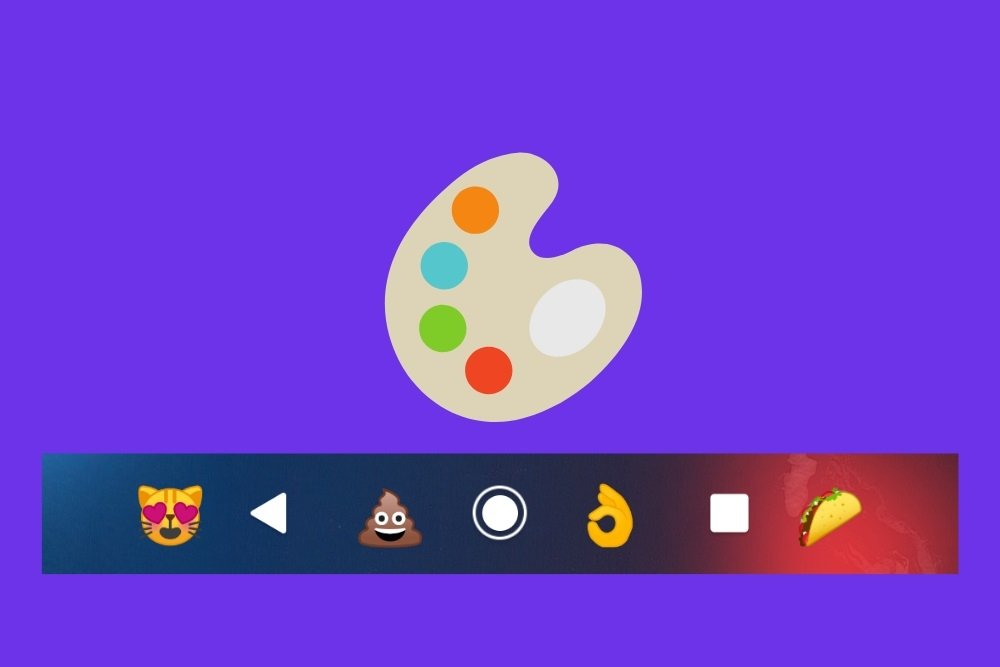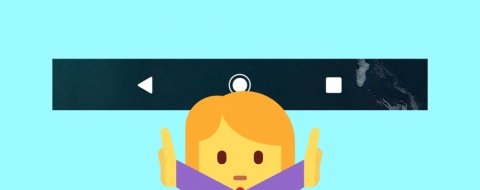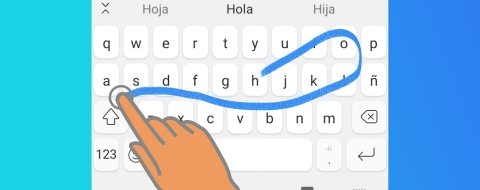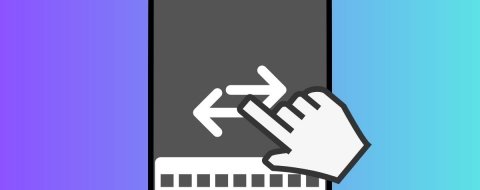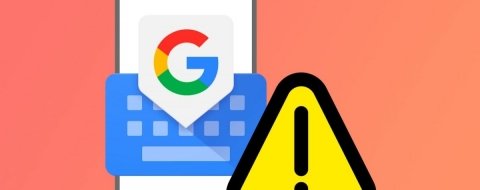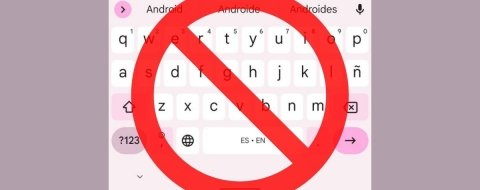La barra de navegación es un elemento fundamental de la interfaz de Android. Con ella es posible retroceder y regresar a la anterior pantalla, volver al inicio o cambiar rápidamente entre aplicaciones abiertas. Si quieres ocultar la barra de navegación o personalizar este elemento a tu gusto, en este artículo te explicamos cómo hacerlo de diferentes maneras.
Ocultar o cambiar la barra de navegación por los gestos a pantalla completa
La forma más sencilla de personalizar la barra de navegación es sustituyéndola por la navegación gestual, incluida de forma nativa en Android 10 y versiones posteriores. Para activarla, tan solo debes dirigirte a los ajustes del teléfono y abrir la sección System. En algunos dispositivos, esta opción se halla en el apartado Display.
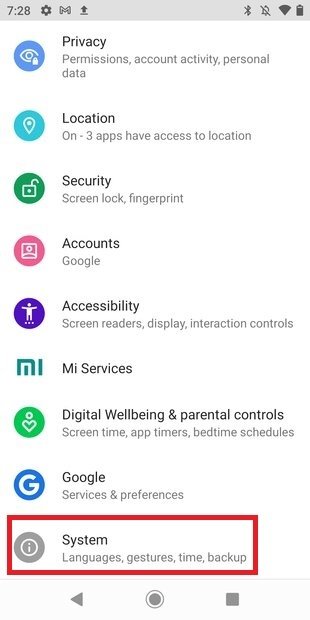 Ajustes del sistema en Android
Ajustes del sistema en Android
A continuación, pulsa en Gestures.
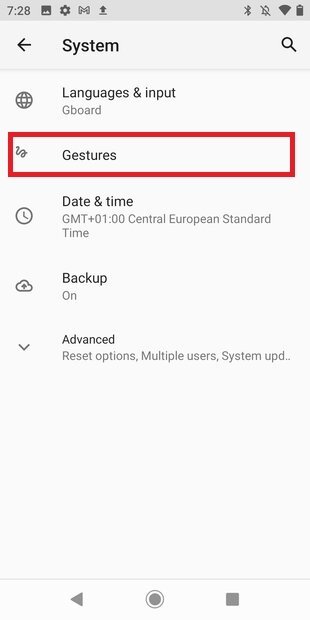 Abrir configuración de gestos
Abrir configuración de gestos
Abre System Navigation.
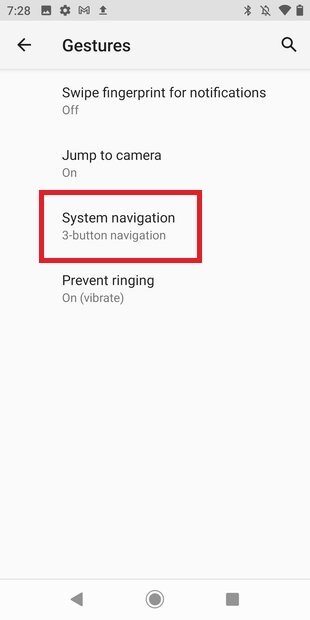 Navegación del sistema
Navegación del sistema
Selecciona la primera opción, Gesture navigation.
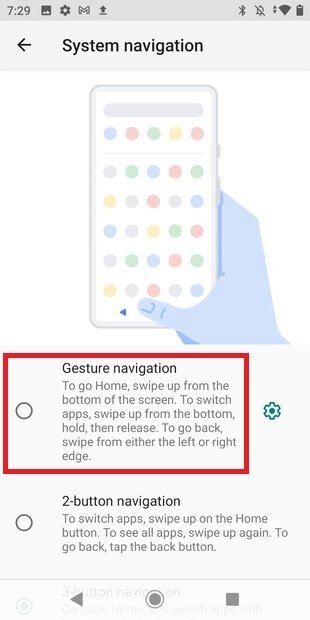 Activar gestos de Android 10
Activar gestos de Android 10
Al finalizar este proceso, la barra de navegación habrá sido sustituida por una pequeña línea horizontal que sirve como guía para realizar correctamente los gestos. Si deseas ir hacia atrás, desliza desde cualquiera de los dos bordes laterales de la pantalla. Por el contrario, si quieres ir al inicio, desliza desde el borde inferior hacia arriba y, en el caso de querer ver las aplicaciones recientes, detente a mitad del panel.
Cambia el aspecto de la barra de navegación con Navbar Apps
Si no deseas activar la navegación por gestos o tienes una versión anterior a Android 10, Navbar Apps es una aplicación que te permite personalizar al máximo este elemento de la interdaz.
Una vez la hayas instalado, debes abrirla y configurarla. Pulsa Let’s do it! para empezar.
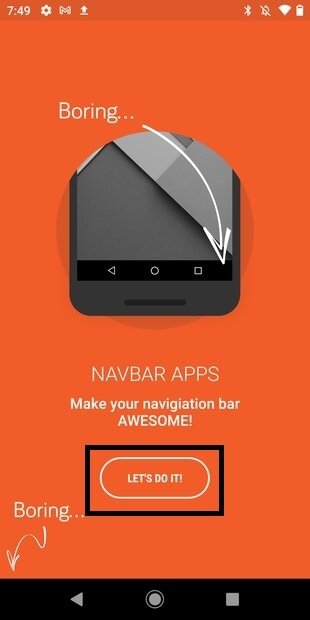 Iniciar configuración de Navbar Apps
Iniciar configuración de Navbar Apps
Ahora, activa la opción Allow display over other apps.
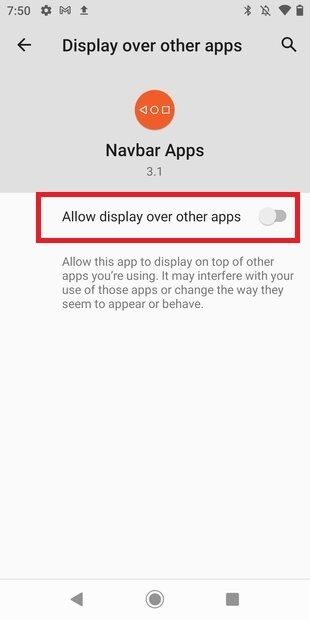 Permitir superposición
Permitir superposición
Acto seguido, esta herramienta te llevara a los ajustes de accesbilidad. Habilita el servicio de Navbar Apps tocando en Navbar Apps y, en la siguiente pantalla, pulsando sobre Use service.
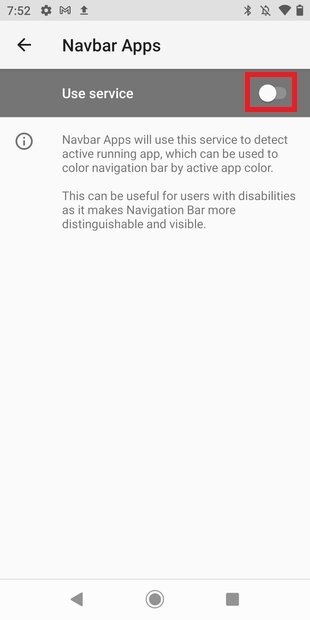 8 Iniciar servicio de accesibilidad
8 Iniciar servicio de accesibilidad
Una vez hecho esto, abre de nuevo la aplicación y podrás empezar a personalizar tu barra de navegación. En primer lugar, puedes definir el color de fondo que quieras. Hazlo pulsando en Static Color.
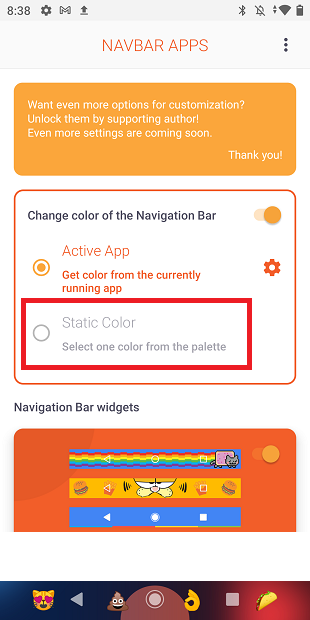 Cambiar color
Cambiar color
Además, puedes usar un fondo personalizado o el porcentaje restante de la batería. Hazlo habilitando una de las dos funciones que ves en la imagen.
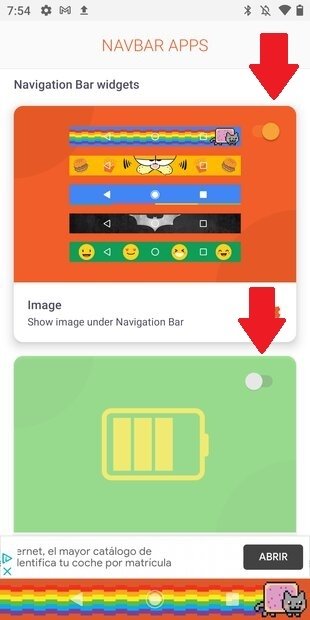 Porcentaje de la batería y fondos personalizados
Porcentaje de la batería y fondos personalizados
Añade emojis a tu barra de navegación de forma sencilla activando la función emojis. Para personalizar los emojis que se mostrarán, pulsa en el icono de la rueda dentada.
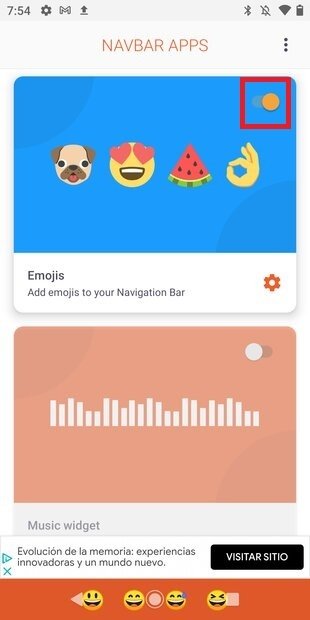 Emojis en la barra de navegación
Emojis en la barra de navegación
Para acabar, puedes hacer que tu barra de navegación se mueva al ritmo de la música que suena en tu terminal. Para ello, activa Music widget.
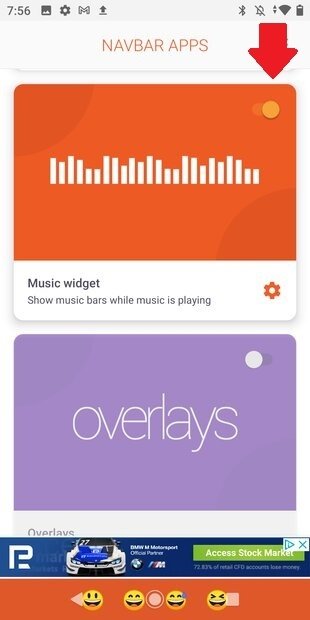 Widget de música en la barra de navegación
Widget de música en la barra de navegación
Como puedes comprobar, cada funcionalidad cuenta con sus propios ajustes. Es una app muy intuitiva por lo que, en poco tiempo y de forma sencilla, puedes disponer de una barra de navegación completamente única.